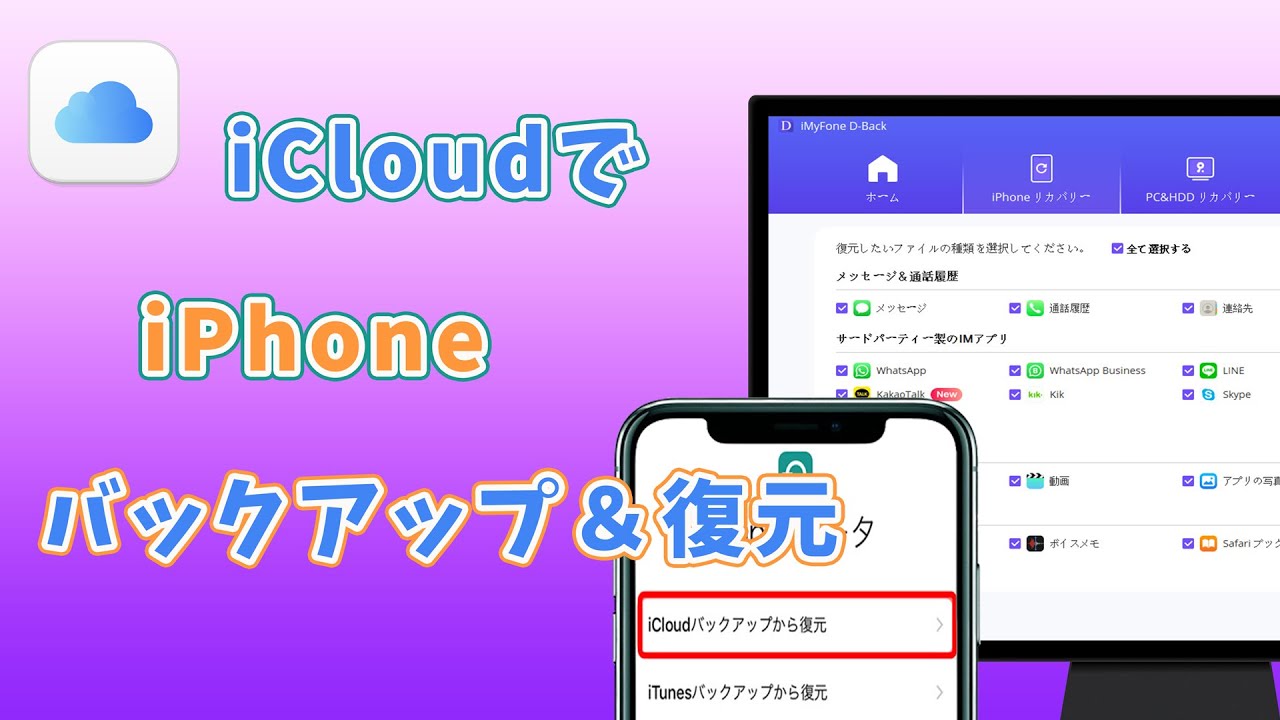安心してください。iCloudバックアップから削除した動画・写真を回復することが可能です。しかも、動画を復元するやり方も簡単なため、今すぐにでも復元できます。iCloudでバックアップした動画やビデオを元の状態に戻したい方は、ぜひ本記事を参考にしてみてください。

Part 1:iCloudバックアップから削除した動画・写真を復元
ここで、まずはiCloudバックアップから削除した動画・写真を復元する方法をご紹介します。
▼具体的な操作法
ステップ1:ホーム画面から「設定」>「一般」>「リセット」>「すべてのコンテンツと設定を消去」という手順によってiPhoneをリセットします。
ステップ2:案内によって初期設定を行います。「APPとデータ」という画面が表示されると、「iCloudバックアップから転送」を選択します。
ステップ3:使っているApple IDとパスコードでiCloudを登録します。それから、動画・写真を復元します。
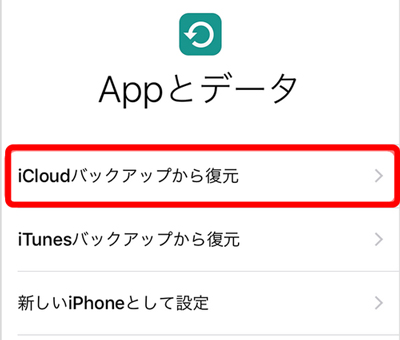
そうすると、iCloudでバックアップした動画・写真が改めてiPhoneに復元されています。しかし、このような方法によって動画・写真を復元するには、事前にデバイスを初期化しなければなりません。しかも、ほかのデータと一緒に復元するので、動画・写真だけを復元することはできません。
どうしても、他のデータを回復させたくない場合は、以下のやり方を試してみましょう。
Part 2:iCloudバックアップから削除した動画・写真のみを復元
iCloudバックアップから動画のみを抽出したい場合は、専門のソフトが必要です。おすすめのソフトは、「iMyFone D-Back」です。このソフトを使えば、iCloudから「動画」のみ抽出することができます。
「動画のみ」に限らず、「写真のみ」や「メモのみ」など、特定のデータを取り出すこともできます。以下に、このツールを使ってiCloudバックアップから動画のみ抽出する方法をご紹介します。

- iCloudバックアップで保存されている動画をすべて無料で確認できます。
- デバイスを初期化しなくてもiCloudバックアップから動画を復元できます。
- iCloudバックアップだけでなく、iTunesバックアップとiOSデバイス本体からもデータを復元できます。
- 写真、動画やメッセージなど50種類以上のデータが復元できます。
ステップ1:左側のパネルで、「iCloudからリカバリー」を選択します。そして、「iCloudバックアップ」をクリックします。

ステップ2:画面で表示されている案内に従って、お持ちのiPhoneの状態を選択します。

ステップ3:iCloudバックアップで復元できる全体のデータが表示されています。「写真&ビデオ」で復元したいデータ種類を選択します。そして、「スキャン」をクリックします。
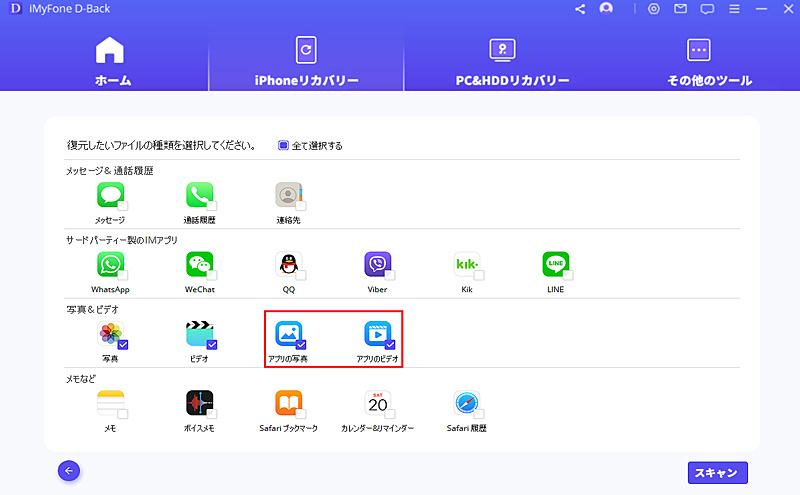
ステップ4:スキャンが終わると、ファイルが整理されています。データを確認した後、「デバイスに復元」をクリックすると、復元が開始されます。
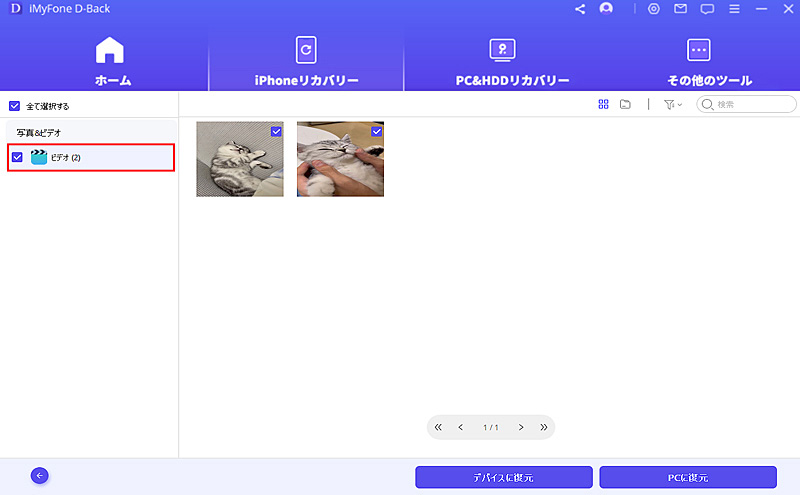
この部分では、「iMyFone D-Back」を使ってiCloudバックアップから削除した動画を抽出するやり方を紹介してきました。もちろん、このソフトは、写真やメッセージなどにも対応できます。特定のデータのみ取り戻したいときは、こちらの方法で復元してみるのがいいでしょう。
合わせて読む:
D-Backを利用してiPhoneの写真をお使いのパソコンへ転送する以外に、以前iPhoneから削除してしまった写真を直接デバイス本体に復元することも実現できます。
Part 3:iCloudバックアップからデータ復元に関するFAQ
Q1iCloudバックアップから動画を復元する際の注意点は?
公式の方法では、iPhone内のデータはバックアップデータに上書きされます。前回のバックアップ後に新しく登録したデータがある場合は、復元すると削除されますので要注意です。また、データは選択的に復元できません。ただし、復元ツールを利用すれば、この二つの問題を避けることができます。
Q2iCloudバックアップの利点は?
iCloud バックアップでは、iPhone、iPad、iPod touch にある情報のコピーが作成されます。 デバイスを iCloud にバックアップしておけば、新しいデバイスを設定するのも、お手元のデバイスに情報を復元するのも簡単です。
Q3iCloudバックアップの欠点は?
1.Wi-Fiの環境が整えなければバックアップすることができません。
2.iTunesより、iCloudでバックアップできるデータ種類が少ないです。
3.iCloudの容量が不足した場合、容量を追加購入しないといけません。
Q4iCloudバックアップは何がバックアップできる?
1.Appデータ
2.デバイスの設定
3.ホーム画面とAppの配置
4.写真と動画
5.メモとボイスメモ
6.メッセージなど
結論
今回はiCloudバックアップから間違って削除した動画・写真を取り戻すやり方をご紹介しました。更に、iCloudバックアップから動画・写真だけを抽出する方法を紹介しました。操作法が簡単で、初心者でも安心して行えます。また、手数が多くなく、手間がなく動画・写真を元に戻すことができます。ぜひ下のボタンで無料版のソフトをダウンロードして大事な動画を守りましょう!
直感的にやり方を把握したいならこの動画マニュアルを見て⇩